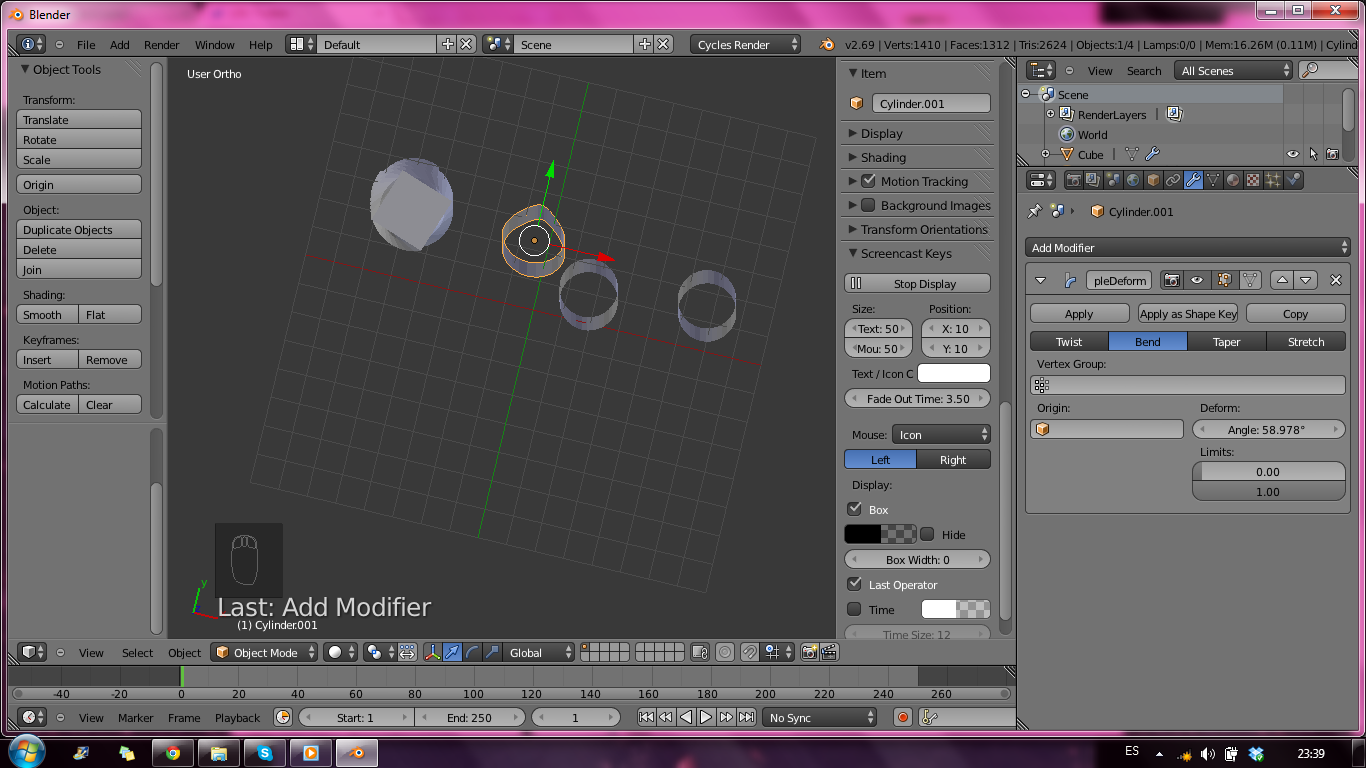Después he colocado un plano inferior y otro superior con la textura que refleja luz y así no necesitaba focos.
Paloma con Blender
jueves, 15 de mayo de 2014
Gusano
Siguiendo el proceso del tutorial de los huesos, he escogido hacer un gusano que se retuerza y la cámara siga su movimiento.
Huesos
Para este vídeo vamos a hacer cuatro cilindros y vamos a ir probando con ellos las diferentes funciones de deformación que hay en blender.
En el de la izquierda del todo "twist" que significa que lo vamos a ir retorciendo como si de un tornillo se tratara.
El segundo, "bend" es ir doblándolo hasta que nos guste su nueva forma
, el tercero "taper" deformaremos en forma de embudo, más ancho por un lado y más estrecho por el otro
y en el último vamos a hacer algo especial, ya que vamos a introducir huesos. esto significa que los huesos nos van a dar el movimiento de la animación que deseamos, van a ser los que guíen a nuestro cilindro.
Al igual que en proyectos anteriores a los huesos se les pueden introducir keyframes y plasmar en cada segundo el movimiento que queremos que éste tenga.
También se le pueden aplicar a nuestro objeto las propiedades que hemos realizado siempre con él, como smooth para aplanarlo.
lo vamos animando como deseemos.
Y también podemos ver dónde está llevando todo el peso cada hueso.
Finalmente se le añade una cámara y ésta también se anima y aquí tenemos el resultado.
palomaconblender
Cuadros movimiento
Vamos a crear nuestra primera animación con movimientos de cámara y keyframes en la que los objetos se moverán a dónde nosotros deseemos. Creamos un plano que será nuestro suelo.
El plano le damos una textura marrón, y será nuestro suelo, creamos un cubo y comenzamos a colocar keyframes en respectivos segundos para que sucedan los movimientos que deseamos.
El cubo verde actuará movido por el golpe, la colisión de los otros cubos, él en sí mismo sólo es un objeto activo que colisiona con lo que se cruza en su camino.
Los demás cubos irán desplazándose y rotando a lo largo del timeline, para ello iremos modificando según nuestros deseos.
Añadiremos un plano en la parte superior que hará emitir una luz, pero le daremos la propiedad de que no se le vea mientras esté la cámara puesta.
Al igual que podemos animar los cubos animaremos el plano haciendo que en algunos momentos ilumine y en otros no.
Y este es el resultado final.
Bolitas
Para empezar hemos creado un plano que hemos rotado y cuatro cubos que hemos redimensionado y actuarán de sólidos por dónde las bolas irán chocando.
Creamos cuatro tipos de bolas y a cada una le asignamos un material, le ponemos la fricción necesaria y ajustamos los parámetros para que se deslicen correctamente.
Una vez hecho esto, probamos como va a quedar renderizando el conjunto.
A cada tipo de bola se le asigna un color para no ir confundiéndonos y las multiplicamos muchas veces para que haya infinidad de bolitas cayendo por nuestra pendiente.
Probamos a meter todas en un cubo gigante, pero nos decantamos por una base a la que le hacemos las esquinas curvas para que nuestras pelotas no se escapen.
El resultado final es el siguiente:
Bola de demolición
Para comenzar a hacer una animación tenemos que desplegar la pantalla y en la inferior situar el timeline, para así poder ver cómo va evolucionando nuestro proyecto.
Creamos un cubo, del cual van a salir todos los demás, y un plano que será nuestro suelo.
Multiplicamos nuestro cubo para tener muchos, ocho por cada lado y le damos las condiciones físicas necesarias, que en este caso vamos a poner que es activo y que va a seguir el peso de gravedad del cuadrado que mandaba, el primero.

Cuando probamos la animación vemos que en vez de caer un mm, como deseamos se caen todos hacia el cuadro "madre" por lo que tenemos que recolocarlos para que todos sean iguales.
Le damos la propiedad que todos tengan el punto de gravedad en el centro de sí mismos, y además, le hemos dicho al primero, antes de multiplicarlo que tiene que tener la cualidad de colisionar.

Pasamos luego a hacer los eslabones de la cadena que sujetaran la bola de demolición.


Y les damos una masa para que puedan sujetar y tener fuerza, así como los hacemos activos.
Crreamos una esfera, que va a ser nuetsra bola y le aplicamos masa también.

Vamos ajustando los eslabones hasta que la bola se sujeta y no se cae por el peso de la misma (hemos anclado el último eslabón a la bola y de ahí que sean un solo objeto)

Una vez que la bola no se cae (que cuesta bastante hasta que llegas a adaptar todos los pesos) vamos probando la colisión con los cuadrados.

Vemos en el renderizado como va quedando.
Por último añadimos la tela, subdividimos un plano en 50 partes y le damos textura de tela y que colisione, una vez hecho todo le damos una textura glossy y animamos todo.
Este es el resultado final.
Cuenco y Tela
Para comenzar a hacer nuestro bol, debemos crear una esfera, y recortar tanto la parte superior como la inferior para que nos quede una forma de cuenco "real".
El problema llega cuando el fondo está hueco, por lo que tenemos que seleccionar todos los vértices y crear, pulsando F, una cara nueva que será la base de nuestro bol.
Y aquí le damos la textura que deseamos en mi caso, va a ser cristal (tuve muchos problemas porque estaba en Blender Render y tenía que estar en Cycles) en el momento que me dí cuenta ya pase a la textura glass, y mi objeto le di un grosor de un cm.
Metemos una cámara para ver la escena.
Se crea un plano que va a ser nuestra tela y seguimos el mismo proceso que llevamos en el proyecto de la bola de demolición, se le da el efecto de tela de algodón, y que colisione, también consigo misma (El suelo y el bol también tienen propiedades de colisión, sino la tela los atravesaría y tienen rigid body)
Una vez hayamos colocado la tela donde deseamos, renderizamos la animación, en mi caso la calidad no es la mejor para que no estuviera demasiado tiempo y no se aprecia mucho que sea un bol de cristal.
Aquí el resultado final.
Suscribirse a:
Comentarios (Atom)